
时间:2020-11-20 13:05:37 来源:www.win10xitong.com 作者:win10
windows系统非常经典,我们在办公和娱乐的时候都会用它。你在使用系统的时候有没有遇到Win10系统怎么设置开始菜单和桌面图标成透明问题呢?对于不了解系统的网友就不知道Win10系统怎么设置开始菜单和桌面图标成透明的问题该如何处理,有人问了,我没有任何电脑基础,我该怎么解决呢?在查阅了很多资料后,小编整理了方法步骤:1、首先我们打开操作系统,进入桌面,如下所示,我们可以看到操作中心是没有透明的;2、接着我们开始设置,右键桌面空白处€€€€个性化就可以很好的解决了。要是还不明白的话就可以一起再来看看Win10系统怎么设置开始菜单和桌面图标成透明的操作办法。
推荐系统下载:系统之家Win10纯净版
具体设置方法如下:
第一步:首先我们打开操作系统,进入桌面,如下所示,我们可以看到操作中心是没有透明的;
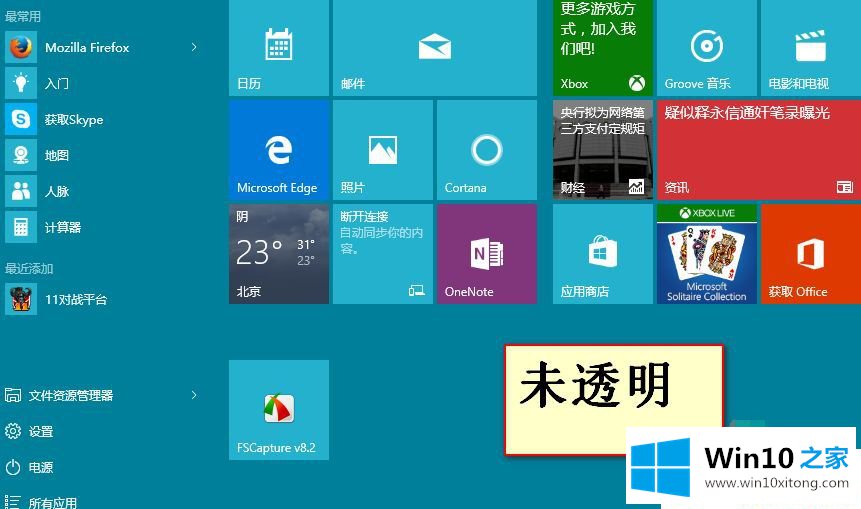
第二步:接着我们开始设置,右键桌面空白处€€€€个性化;
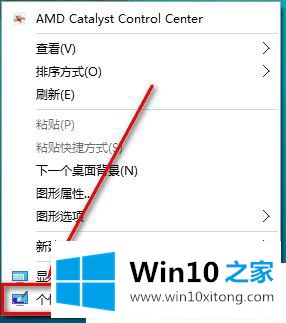
第三步:点击个性化以后弹出下面的窗口;
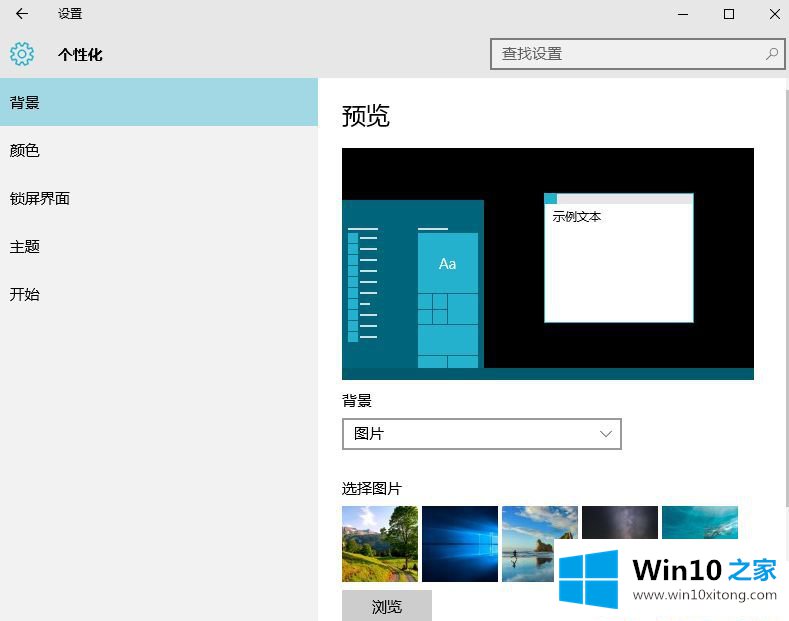
第四步:在这里我们点击颜色,弹出下图的窗口;
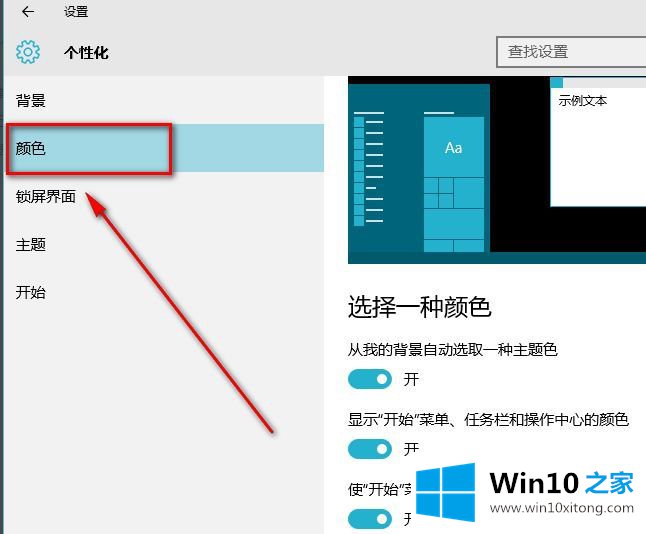
第五步:下拉菜单,找到使开始菜单、任务栏、操作中心透明,然后将开关点击到开上,这样就开了了透明模式;
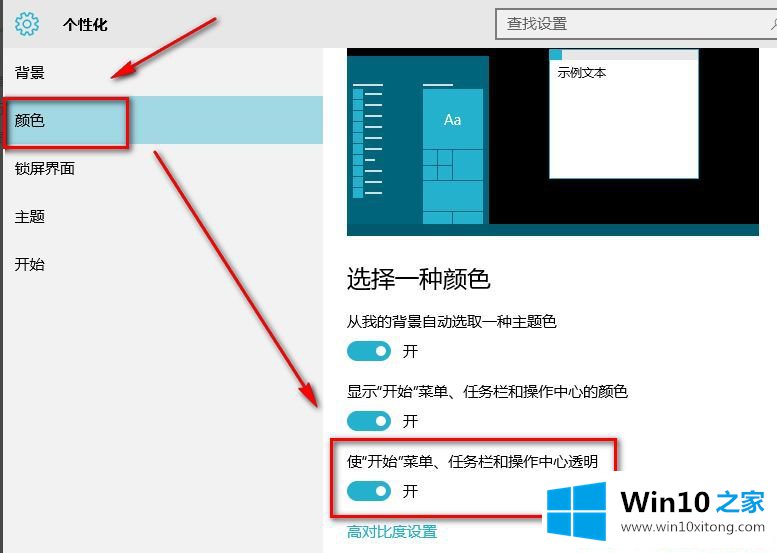
第六步:下面看看效果图。
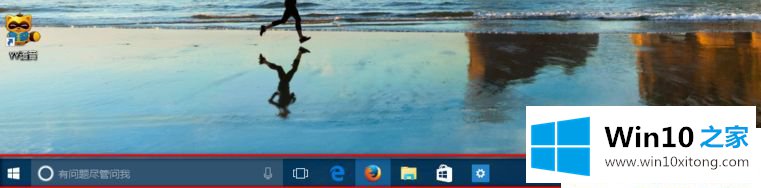
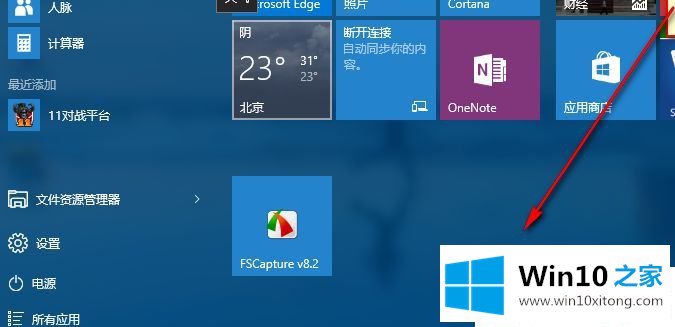
下面再教大家一个桌面图标变透明的方法:
第一步:在桌面上新建一个文件夹,然后右键点击该文件夹,在弹出菜单中选择属性菜单项。
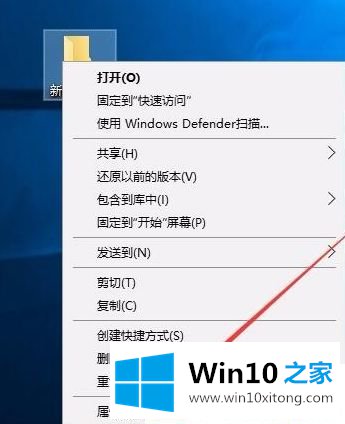
第二步:在打开的新文件夹属性窗口,点击右侧的自定义标签。
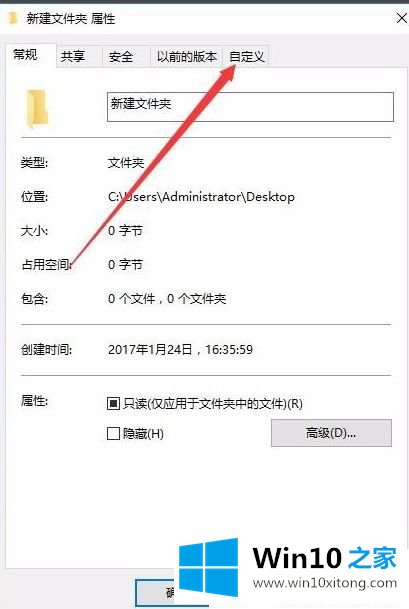
第三步:然后在打开的自定义标签页面中,点击下面的更改图标按钮。
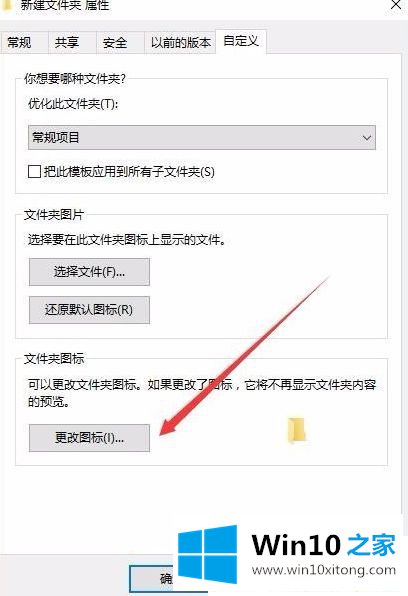
第四步:在打开的新窗口中选择一个透明的图标,然后点击下面的确定按钮。
第五步:这时我们可以看到文件夹已变成透明的了,接下来我们把文件夹名称也设置为透明的,右键点击文件夹,然后选择重命名菜单项。
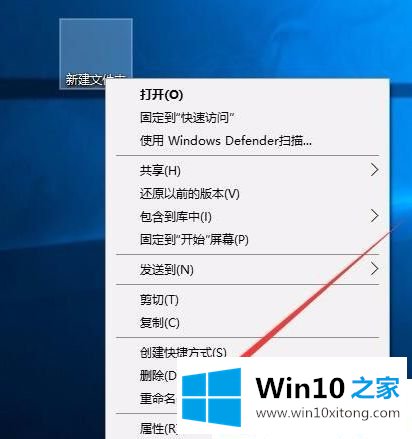
第六步:在弹出菜单中选择插入菜单项,然后在下一级菜单中随便选择一个菜单项。
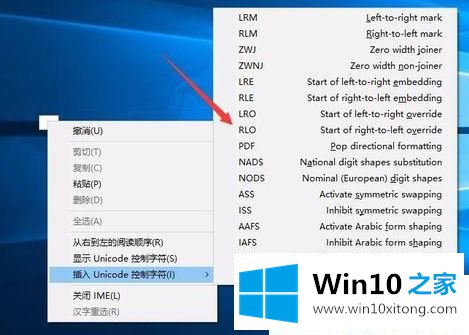
第七步:这时就可以看到刚才新建的文件夹,已变成完全透明的文件夹了。

以上就是Win10系统怎么设置开始菜单和桌面图标成透明的详细方法,感兴趣的小伙伴一起来操作设置。
Win10系统怎么设置开始菜单和桌面图标成透明问题在以上文章中就已经非常详细的描述了解决办法,要是上面对大家说的方法对大家有所帮助,很希望大家继续支持本站。